Wenn ihr ein iPhone, ein iPad, ein anderes Apple-Gerät oder ein Objekt mit Apple AirTag verloren habt, dann bietet Wo ist? eine gute Möglichkeit, um es wiederzufinden. Während ihr bei AirTags die Möglichkeit habt, eine Nachricht mit Kontaktdaten festzulegen, die beim Scannen per NFC angezeigt wird, so könnt ihr die Informationen am iPhone und iPad direkt auf dem Sperrbildschirm anzeigen lassen. So muss die Person, die euer Mobilgerät gefunden hat, nicht erst lange suchen, sondern kann euch direkt eine E-Mail schreiben oder euch auf einer anderen Nummer anrufen.
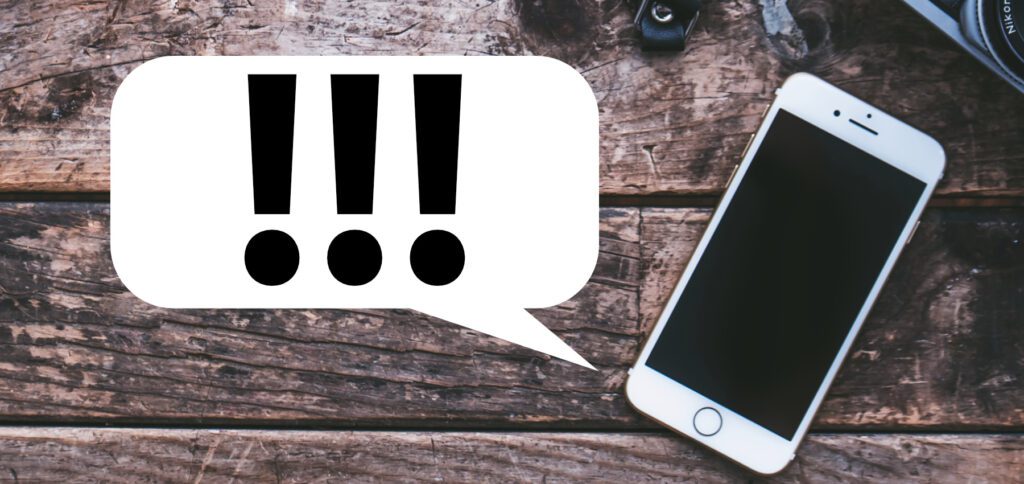
Kapitel in diesem Beitrag:
- 1 Vorbetrachtung: Für die Suche muss „Wo ist?“ auf dem Gerät aktiviert sein!
- 2 Was ihr tun solltet, wenn ihr ein iPhone verloren habt
- 3 Für die Suche in der Umgebung: „Ton wiedergeben“-Option nutzen
- 4 Der „Verloren“-Modus für die Nachricht auf dem Sperrbildschirm
- 5 Vorsorge: Immer eine Nachricht auf dem Sperrbildschirm anzeigen
Vorbetrachtung: Für die Suche muss „Wo ist?“ auf dem Gerät aktiviert sein!
Falls ihr gerade nach eurem verlorenen iPhone oder einem anderen verloren gegangenem Apple-Gerät sucht, wird euch dieser Hinweis nicht viel helfen. Aber falls ihr euch allgemein zum Thema informieren und für den Fall der Fälle vorbereiten wollt, dann ist der Tipp genau richtig: Aktiviert „Wo ist?“ auf eurem Gerät! Vor allem auf dem iPhone solltet ihr die Funktion sowie die Option zum Auffinden aus der Ferne aktiviert haben, falls ihr das Apple-Smartphone mal irgendwo liegen lasst oder es geklaut wird.
So aktiviert ihr die nötigen Optionen:
- Öffnet die Einstellungen an eurem Apple iPhone
- Tippt ganz oben auf euren Namen
- Wählt anschließend Wo ist? aus
- Tippt Mein iPhone suchen an
- Aktiviert am besten alle drei Optionen
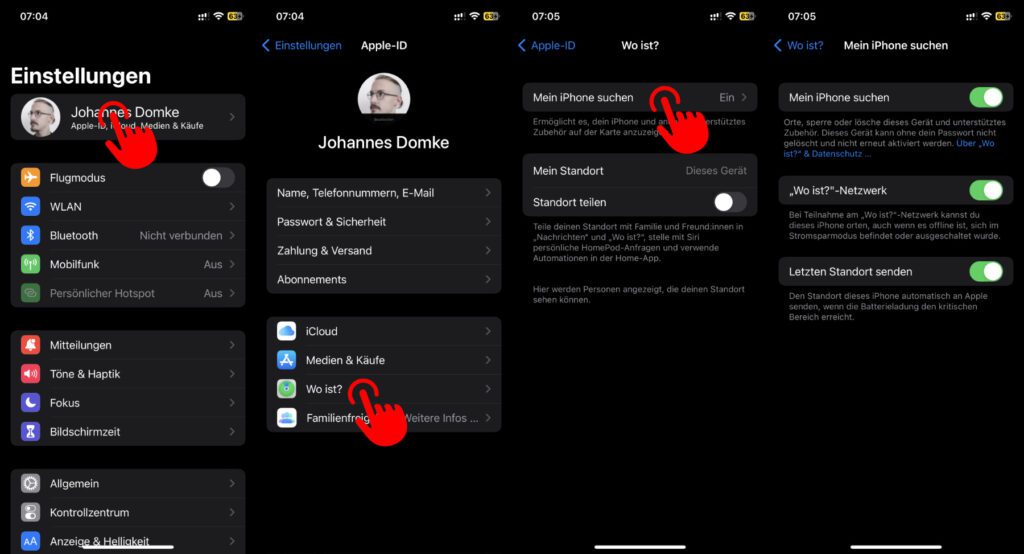
Was ihr tun solltet, wenn ihr ein iPhone verloren habt
Stellt ihr fest, dass euer iPhone weg ist, dann solltet ihr Ruhe bewahren und eure Schritte zurückverfolgen. Wo könntet ihr es liegen gelassen haben? Wo könnte es euch aus der Tasche gerutscht sein? Natürlich ist es nicht unmöglich, dass jemand euer iPhone geklaut hat, aber möglicherweise habt ihr es nur verloren. Falls möglich, schaut an dem entsprechenden Ort nach und fragt in der Umgebung, ob jemand euer Gerät abgegeben hat. In Hotels solltet ihr an der Rezeption fragen, in Restaurants beim Personal, in Einkaufszentren an der Information, und so weiter.
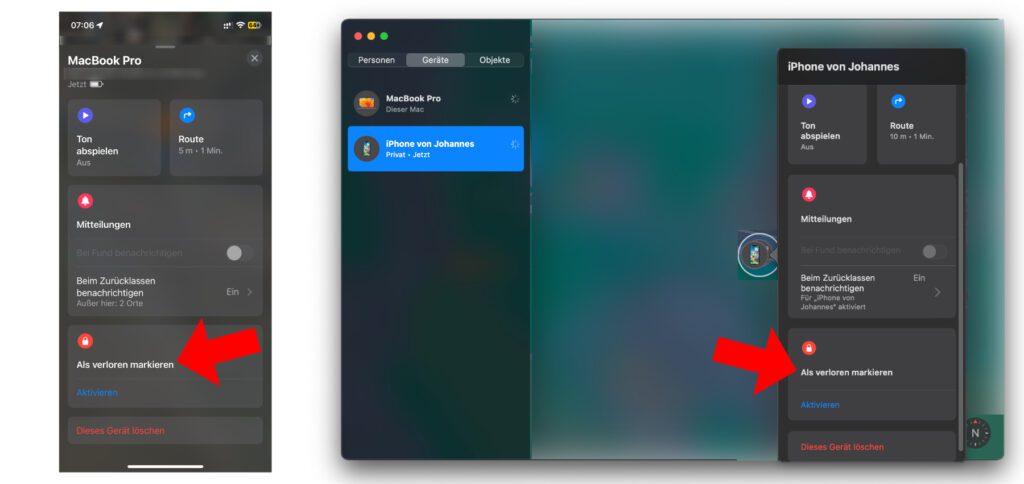
Seid ihr schon zu weit von dem Ort entfernt, an dem ihr das iPhone verloren haben könntet, oder habt ihr mit eurer Suche vor Ort keinen Erfolg, dann nutzt die „Wo ist?“-Funktion an einem anderen Apple-Gerät oder im Web. Falls ihr keinen Mac, kein iPad oder ein anderes Apple-Gerät mit Wo ist? App habt, dann meldet euch an einem Computer oder Tablet mit Webbrowser auf https://www.icloud.com/ mit eurer Apple-ID an, klickt oben rechts auf das App-Raster-Symbol und dann auf Wo ist?. Es kann ein bisschen dauern, bis die Suche abgeschlossen ist. Anschließend werden eure Geräte aber auf einer Karte angezeigt.
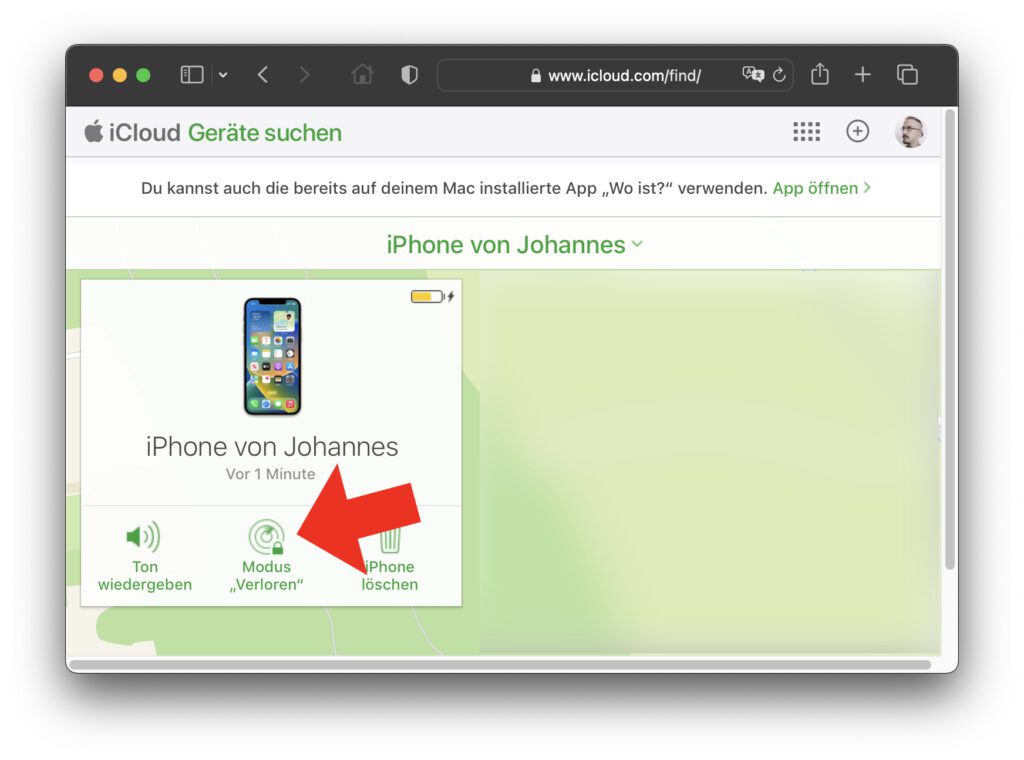
Für die Suche in der Umgebung: „Ton wiedergeben“-Option nutzen
Seid ihr euch sicher, dass das iPhone noch in der Nähe ist bzw. wird dies auf der Karte in der Nähe angezeigt, dann könnt ihr darauf einen Ton abspielen lassen. Nach dem Antippen oder Anklicken der „Ton wiedergeben“-Funktion kann es ein paar Sekunden dauern, bis das Signal abgespielt wird. Befindet sich das Gerät in der Nähe, dann solltet ihr es hören. Das ist übrigens auch eine gute Möglichkeit, um Apple-Geräte zu finden, die man in der Wohnung oder im Haus verlegt hat.
Der „Verloren“-Modus für die Nachricht auf dem Sperrbildschirm
Sowohl auf der oben verlinkten Webseite als auch in der Wo ist? App auf eurem iPad, Mac oder anderem iPhone könnt ihr für das abhanden gekommene Gerät den Modus „Verloren“ auswählen. Neben der Beschreibung als Modus „Verloren“ kann euch auch Als verloren markieren angezeigt werden – je nachdem, welche Plattform ihr nutzt. Wählt ihr diese Option aus, dann müsst ihr noch ein paar Anweisungen befolgen, die auf dem Bildschirm angezeigt werden.
Dabei könnt ihr nun auch eure Kontaktinformationen in einer individuellen Nachricht angeben. Diese wird dann auf dem Sperrbildschirm angezeigt. Gebt am besten eure E-Mail-Adresse und eine Telefonnummer an – achtet aber darauf, dass ihr nicht die Telefonnummer des verlorenen iPhones angebt. Falls in eurem Fall ratsam, könnt ihr auch eine Adresse angeben, an der das iPhone abgegeben werden kann.
Mehr zum Verloren-Modus von Apple-Geräten:
- Apple Support-Dokument HT210515 zum Thema
- Gerät als verloren melden am Mac
- Gerät als verloren melden am iPhone
Vorsorge: Immer eine Nachricht auf dem Sperrbildschirm anzeigen
Neben der Möglichkeit, im Verlustfall eine Nachricht auf dem Sperrbildschirm des Apple-Geräts anzeigen zu lassen, gibt es auch Optionen, um dies schon vorher zu tun. Das ist z. B. vor dem Urlaub, der Geschäftsreise, einem Ausgeh-Abend und dergleichen ratsam, falls ihr dabei nicht direkt auf das Verlorengehen des Geräts reagieren könnt. Eine Person, die es findet, wartet wahrscheinlich nicht darauf, dass irgendwann die Kontaktdaten auf dem Sperrbildschirm auftauchen (falls sie überhaupt weiß, dass dies passieren kann). Deshalb ist es gut, wenn sie sofort ersichtlich sind.
Um also schon auf den Ernstfall vorbereitet zu sein, könnt ihr das iPhone etwa mit Any Text vorbereiten. Diese App nutzt die Widget-Funktion der aktuellen iOS-Betriebssysteme, um einen individuellen Text auf den Sperrbildschirm zu bringen. Details dazu gibt es hier: Any Text App – Beliebigen Text auf dem iPhone-Sperrbildschirm anzeigen. Am iPad würde ich ein Hintergrundbild mit den nötigen Daten drauf empfehlen. Am Mac ist die Einrichtung einer Sperrbildschirm-Nachricht schon lange direkt im Betriebssystem integriert. Hier die Anleitungen für das alte und das neue Systemeinstellungen-Design: Anleitung bis macOS 12 Monterey und Anleitung ab macOS 13 Ventura.
Habt ihr noch Tipps oder Fragen zum Thema? Dann lasst gern einen Kommentar da :)
Ähnliche Beiträge
Johannes hat nach dem Abitur eine Ausbildung zum Wirtschaftsassistenten in der Fachrichtung Fremdsprachen absolviert. Danach hat er sich aber für das Recherchieren und Schreiben entschieden, woraus seine Selbstständigkeit hervorging. Seit mehreren Jahren arbeitet er nun u. a. für Sir Apfelot. Seine Artikel beinhalten Produktvorstellungen, News, Anleitungen, Videospiele, Konsolen und einiges mehr. Apple Keynotes verfolgt er live per Stream.









